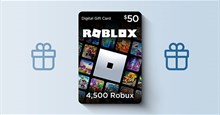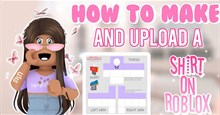Cách sửa lỗi voice chat không hoạt động trong Roblox
Tính năng trò chuyện thoại đã cách mạng hóa cách mọi người tương tác với nhau khi chơi ROBLOX. Tuy nhiên, nhiều người gặp phải tình trạng đã kích hoạt voice chat trong Roblox mà nó không hoạt động hoặc gặp sự cố, gây cản trở việc giao tiếp khi chơi game.
Một số yếu tố có thể khiến trò chuyện thoại ngừng hoạt động trong Roblox: vô tình vô hiệu hóa tính năng này, vô tình tắt tiếng micro hoặc bạn bè, chọn thiết bị âm thanh đầu vào và đầu ra không chính xác, xung đột trình duyệt web, hạn chế hệ điều hành, sự cố phần cứng với thiết bị âm thanh,...
Trong bài viết này, hãy cùng tìm hiểu những cách hiệu quả để kiểm tra và khắc phục tình trạng trò chuyện thoại voice chat không hoạt động trong Roblox, giúp người chơi có thể tiếp tục giao tiếp với nhau nhằm kết nối nhóm khi chơi game.
Cách kiểm tra và sửa lỗi vcơ bản
Bắt đầu quá trình khắc phục sự cố bằng cách thực hiện các bước kiểm tra và sửa lỗi cơ bản sau:
- Khởi động lại Roblox và máy tính để đảm bảo trục trặc tạm thời không gây ra sự cố.
- Rút phích cắm và kết nối lại các thiết bị đầu vào và đầu ra âm thanh.
- Đóng các ứng dụng khác chạy song song với Roblox có thể đang sử dụng đồng thời micro hoặc loa, đặc biệt nếu bạn đang sử dụng một trong những ứng dụng trò chuyện thoại khác để chơi game.
- Nếu cắm nhiều thiết bị đầu vào và đầu ra âm thanh vào thiết bị của mình, hãy cân nhắc ngắt kết nối tất cả, ngoại trừ những thiết bị định sử dụng cho Roblox.
- Nếu không có bước kiểm tra nào ở trên giải quyết được sự cố, hãy tiếp tục với các bước dưới đây.
Kiểm tra các sự cố dành riêng cho thiết bị
Kiểm tra xem sự cố voice chat không hoạt động chỉ còn tồn tại trên Roblox hay trên toàn bộ hệ điều hành của thiết bị. Nó sẽ giúp xác định xem cài đặt hệ điều hành có can thiệp vào tính năng trò chuyện thoại của Roblox hay không.
Trước tiên, hãy đảm bảo các thiết bị đầu vào và đầu ra âm thanh được kết nối chính xác với máy tính. Để kiểm tra điều đó, hãy đi tới Settings > System > Sound.
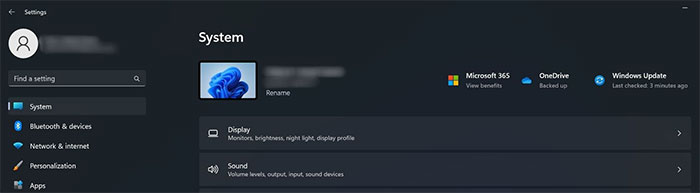
Tại đây, chọn thiết bị đầu ra âm thanh chính xác (nếu có nhiều thiết bị được kết nối), nhấp vào thiết bị để hiển thị cài đặt của thiết bị, sau đó chọn Test trong Output settings. Nếu thiết bị đầu chính có phát ra âm thanh tức là nó đã được kết nối.
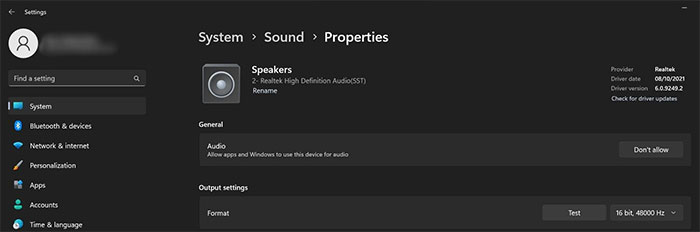
Sau đó, quay lại trang cài đặt Sound, chọn đúng micro, nhấp vào thiết bị micro chính để truy cập cài đặt của thiết bị đó, sau đó chọn Start test trong Input settings.
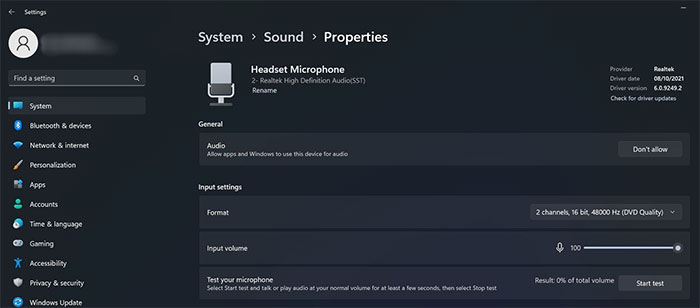
Bấm vào nút Stop test sau khi nói vài giây. Nếu thấy bất kỳ phần trăm âm lượng đã ghi nào bên cạnh Result thì micro đã được kết nối.
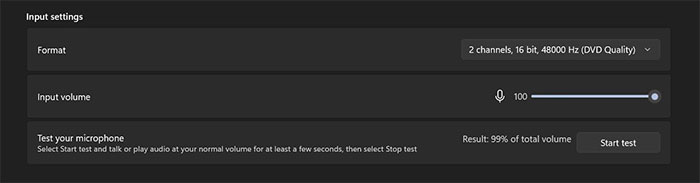
Sau khi xác nhận rằng cả hai thiết bị âm thanh đều được kết nối, người dùng nên đảm bảo cả hai đều được đặt làm mặc định. Để kiểm tra điều đó, hãy nhấp vào More sound settings trên trang cài đặt âm thanh.
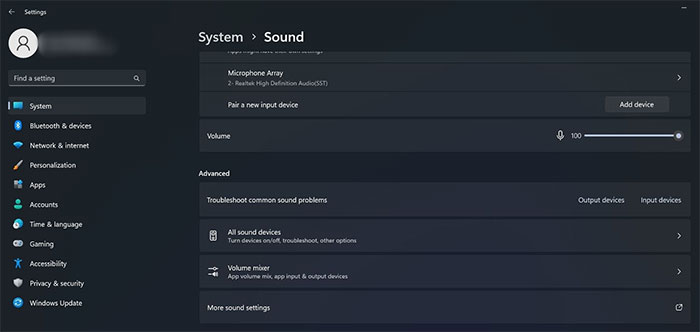
Sau đó, chuyển đến tab Playback, nhấp chuột phải vào thiết bị đầu ra âm thanh chính và chọn Set as Default Device.
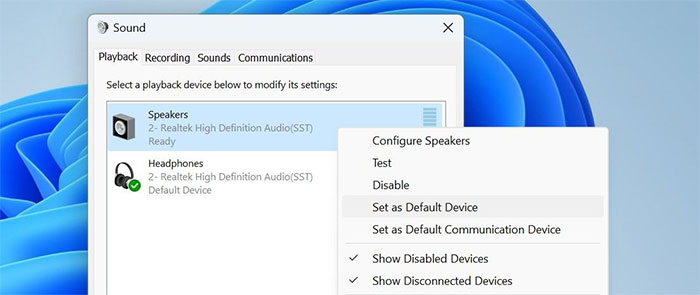
Sau đó, chuyển đến tab Recording, nhấp chuột phải vào thiết bị đầu vào âm thanh chính và chọn Set as Default Device.
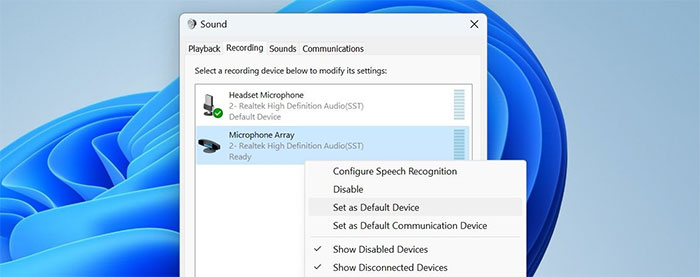
Đảm bảo bật tính năng voice chat trong Roblox
Trò chuyện thoại không khả dụng cho tất cả tài khoản Roblox. Chỉ những người dùng trên 13 tuổi và đã xác minh độ tuổi của mình mới có thể truy cập, kích hoạt và sử dụng tính năng này. Mọi người sẽ không thấy tính năng này trong cài đặt Roblox nếu chưa đủ tuổi hoặc chưa xác minh tuổi của mình.
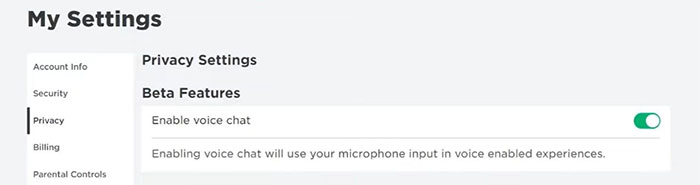
Nếu đáp ứng các yêu cầu về độ tuổi nhưng chưa xác minh tuổi của mình, hãy tham khảo Hướng dẫn cách bật tính năng voice chat trong Roblox để biết chi tiết các bước xác minh tuổi và kích hoạt trò chuyện thoại.
Đảm bảo game Roblox hỗ trợ trò chuyện thoại
Một số trải nghiệm trò chơi Roblox không hỗ trợ trò chuyện thoại, vì vậy game thủ không thể sử dụng tính năng này khi chơi game đó. Nếu tính năng trò chuyện thoại đã được bật trong cài đặt Roblox, hãy tìm hiểu xem voice chat có hỗ trợ tính năng này hoạt động trong game hay không.
Một cách dễ dàng để xác nhận điều đó là chỉ cần hỏi những người chơi khác xem họ có sử dụng trò chuyện thoại trong game đó không. Nếu điều đó là không thể, mọi người có thể kiểm tra danh sách trò chơi trên Roblox để xác nhận điều này.
Nếu trò chơi không hỗ trợ tính năng này, game thủ có thể đợi nhà phát triển bổ sung nó trong các bản cập nhật sau. Nếu trải nghiệm hỗ trợ tính năng này nhưng phía người chơi không hoạt động thì có thể có một số vấn đề khác đang xảy ra.
Kiểm tra cài đặt trò chơi bị định cấu hình sai
Để đảm bảo cài đặt trò chơi không chính xác không gây ra sự cố, hãy làm theo các bước sau:
- Khởi động trò chơi Roblox mà mọi người không thể sử dụng trò chuyện thoại.
- Nhấp vào nút Discover ở góc trên cùng bên trái và điều hướng đến tab Settings.
- Đảm bảo chọn đúng thiết bị âm thanh bên cạnh các trường Input Device và Output Device.
- Sau đó, đảm bảo mức Âm lượng không quá thấp. Nếu có, hãy bật nó lên bằng cách nhấp vào biểu tượng dấu cộng. Tăng âm lượng bằng cách nhấp vào biểu tượng dấu cộng bên cạnh.
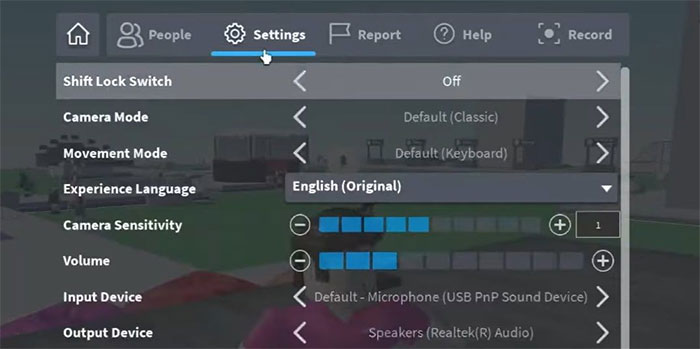
Nếu không thể nghe thấy tiếng của một số người chơi trong Roblox, hãy đảm bảo không tắt tiếng họ do nhầm lẫn. Để kiểm tra điều đó, hãy chuyển đến tab Mọi người, tìm người có giọng nói mà mình không nghe thấy và xem liệu người đó có bị tắt tiếng hay không. Nếu người đó bị tắt tiếng, hãy bật tiếng cho họ bằng cách nhấp vào biểu tượng loa bị tắt tiếng một lần.
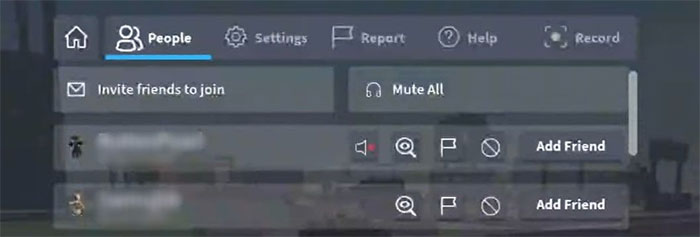
Hướng dẫn
-

Những cách gửi Robux cho tài khoản Roblox khác
-

TOP game kinh dị nhất trên Roblox nên chơi cùng bạn bè
-

Hướng dẫn cách bật tính năng voice chat trong Roblox
-

TOP game Roblox làm mưa làm gió 2025
-

Hướng dẫn cách tạo quần áo trong Roblox
-

Những cách sửa lỗi âm thanh trong Roblox
-

Into the Dead Our Darkest Days: TOP nhân vật sống sót tốt nhất
-

Mẹo lấy Ngọc Rồng nhanh chóng trong Dragon POW Luyện Rồng
-

Dragon Ball Z: Kakarot - Những mẹo để trở thành siêu Saiyan
-

TOP mod Fields of Mistria thú vị nhất nên cài đặt
-

Tổng hợp code Đại Sư Múa Rối mới nhất và cách nhập
-

Mẹo chơi Pixel Overlord dành cho tân thủ